随着苹果手机在日常生活中的广泛应用,许多用户常常遇到一个需求:如何将手机里的文件传输到U盘上?iPhone的设计注重简洁和封闭性,没有像安卓设备那样直接支持USB连接,但这并不意味着无法实现文件传输,通过一些简单的方法,您可以轻松地将照片、文档、视频等文件从iPhone移动到U盘上,本文将详细介绍几种实用且可靠的方法,帮助您高效完成这一过程,同时确保数据的安全性和便捷性。
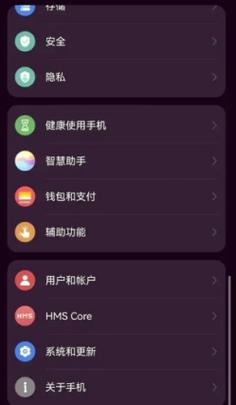
最常见的方法是使用苹果官方的Lightning to USB适配器,这款适配器可以让iPhone连接标准的USB设备,包括U盘,您需要准备一个苹果原厂的Lightning to USB相机适配器或类似的第三方认证产品,连接步骤非常简单:先将适配器插入iPhone的Lighting端口,然后将U盘连接到适配器的USB端,打开iPhone上的“文件”应用,您应该能看到U盘作为一个外部设备出现,从这里,您可以浏览手机内的文件,选择需要传输的项目,然后通过复制和粘贴操作移动到U盘中,需要注意的是,U盘的文件系统最好格式化为FAT32或ExFAT,以确保兼容性,某些大文件或特殊格式可能传输较慢,建议在传输前检查文件大小和类型,这种方法直接且稳定,适合需要快速备份重要数据的场景。
另一种流行的方式是使用无线U盘或移动存储设备,这些设备通常内置电池和Wi-Fi功能,可以通过专用应用程序与iPhone连接,市面上有许多品牌的无线U盘,您只需在App Store下载对应的应用,然后按照说明将手机和U盘连接到同一Wi-Fi网络,一旦连接成功,您就可以在应用内浏览手机文件,并直接拖拽或选择传输到U盘,无线U盘的优点在于无需线缆,适合移动办公或旅行时使用,它的传输速度可能受网络环境影响,且需要确保设备电量充足,对于经常需要共享文件的用户来说,这种方法提供了很大的灵活性。

如果您没有适配器或无线设备,还可以通过云服务作为中转站来实现文件传输,先将iPhone上的文件上传到iCloud Drive、Google Drive或Dropbox等云存储服务,然后使用电脑登录同一云账户,下载文件到本地,再复制到U盘,虽然这多了一个步骤,但它适用于各种文件类型,并且云服务通常提供自动同步功能,减少手动操作的麻烦,在选择云服务时,建议优先考虑安全性高的平台,并注意文件大小限制,避免上传过程中出现中断,对于不急于立即使用U盘的用户,云服务是一个可靠的备选方案。
除了以上方法,一些第三方文件管理应用也提供了文件传输功能,这些应用可以通过本地网络或蓝牙连接,帮助您将文件从iPhone发送到支持的外部存储设备,在使用这类应用时,请务必从官方渠道下载,并检查用户评价,以确保应用的可靠性和隐私保护,许多应用还支持批量传输和文件压缩,能进一步提升效率,第三方应用可能涉及订阅费用或广告,建议先试用免费版本再决定是否购买。
在操作过程中,有几个通用注意事项值得关注,确保iPhone系统更新到最新版本,以避免兼容性问题,传输前最好备份重要文件,防止意外丢失,对于敏感数据,建议使用加密U盘或启用密码保护,增强安全性,定期清理手机存储空间,可以提升传输速度和设备性能。
从个人角度来看,我认为选择哪种方法取决于您的具体需求和使用习惯,如果您经常需要快速传输大文件,Lightning适配器是最直接的选择;而无线U盘则更适合追求便携性的用户,无论采用哪种方式,关键是提前测试设备兼容性,并养成定期整理文件的习惯,科技工具的本质是简化生活,通过合理利用这些方法,您可以更自如地管理数字内容,享受智能设备带来的便利。









评论列表 (0)